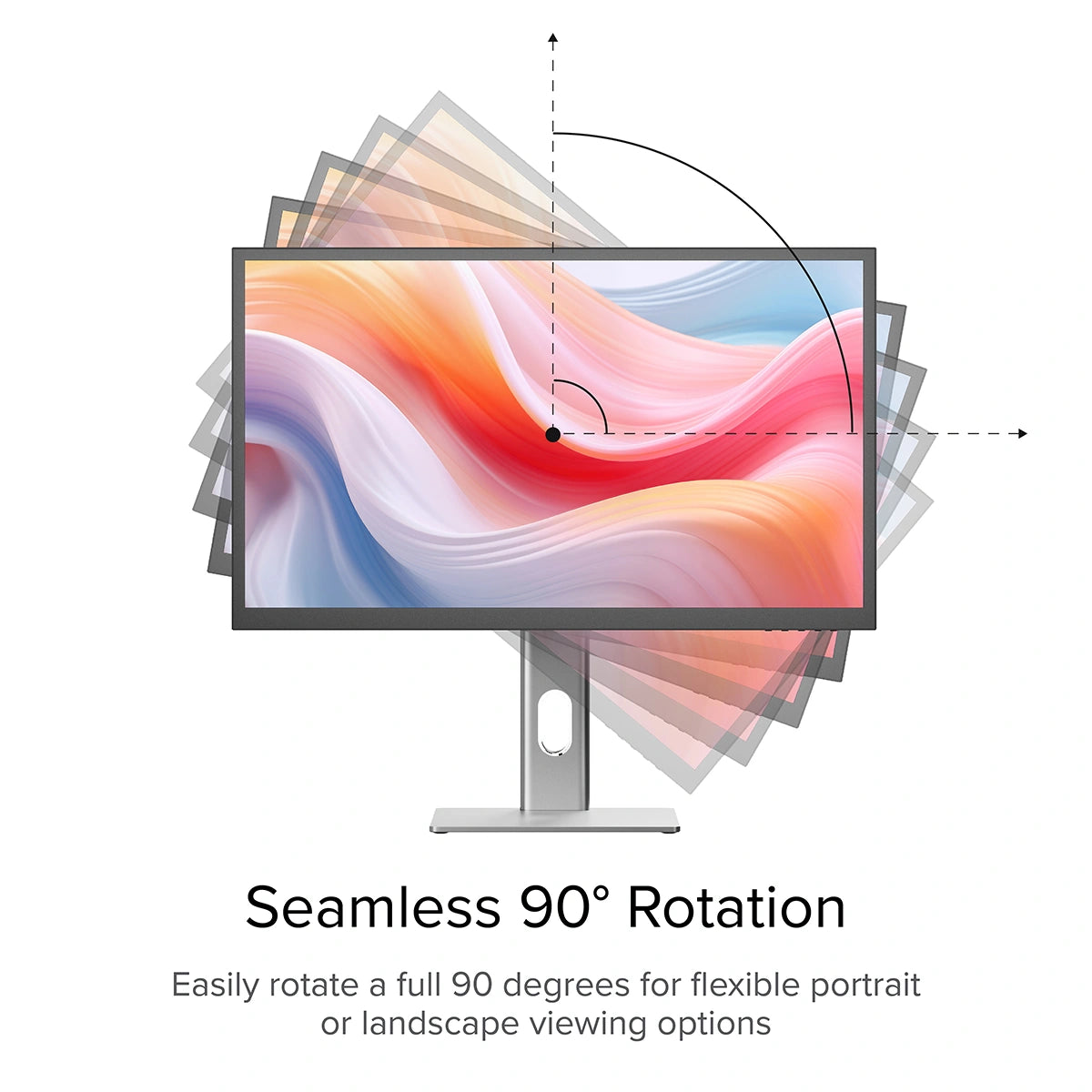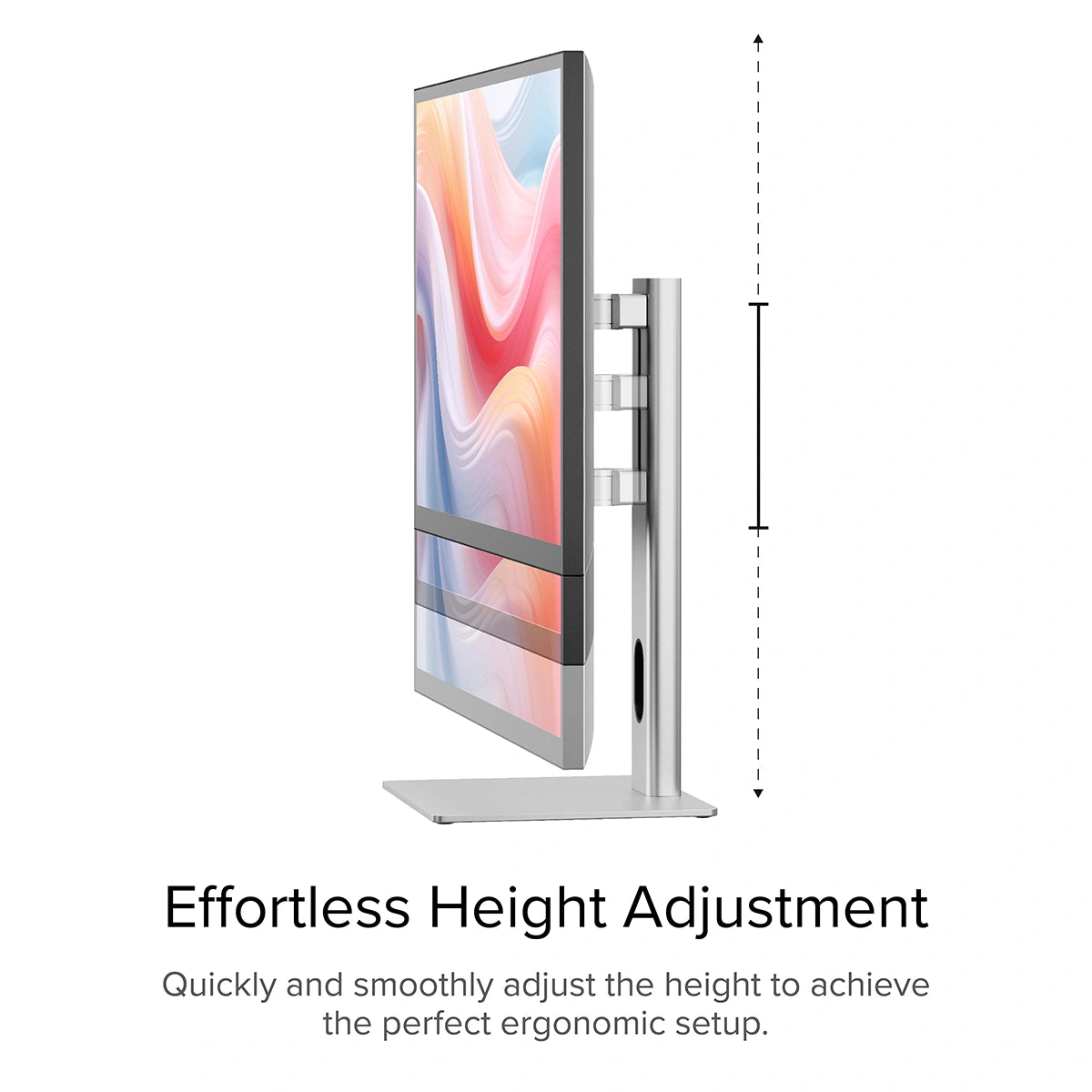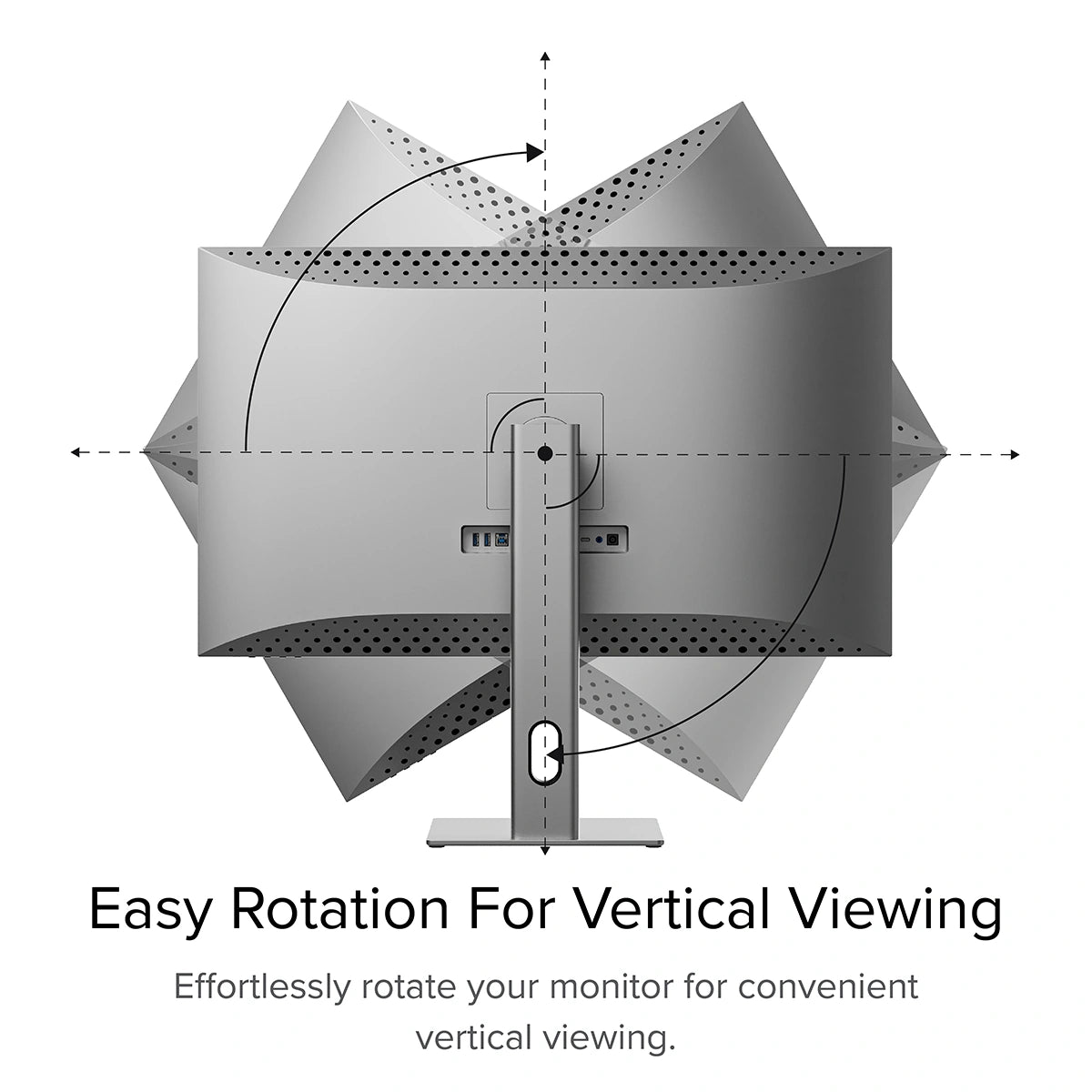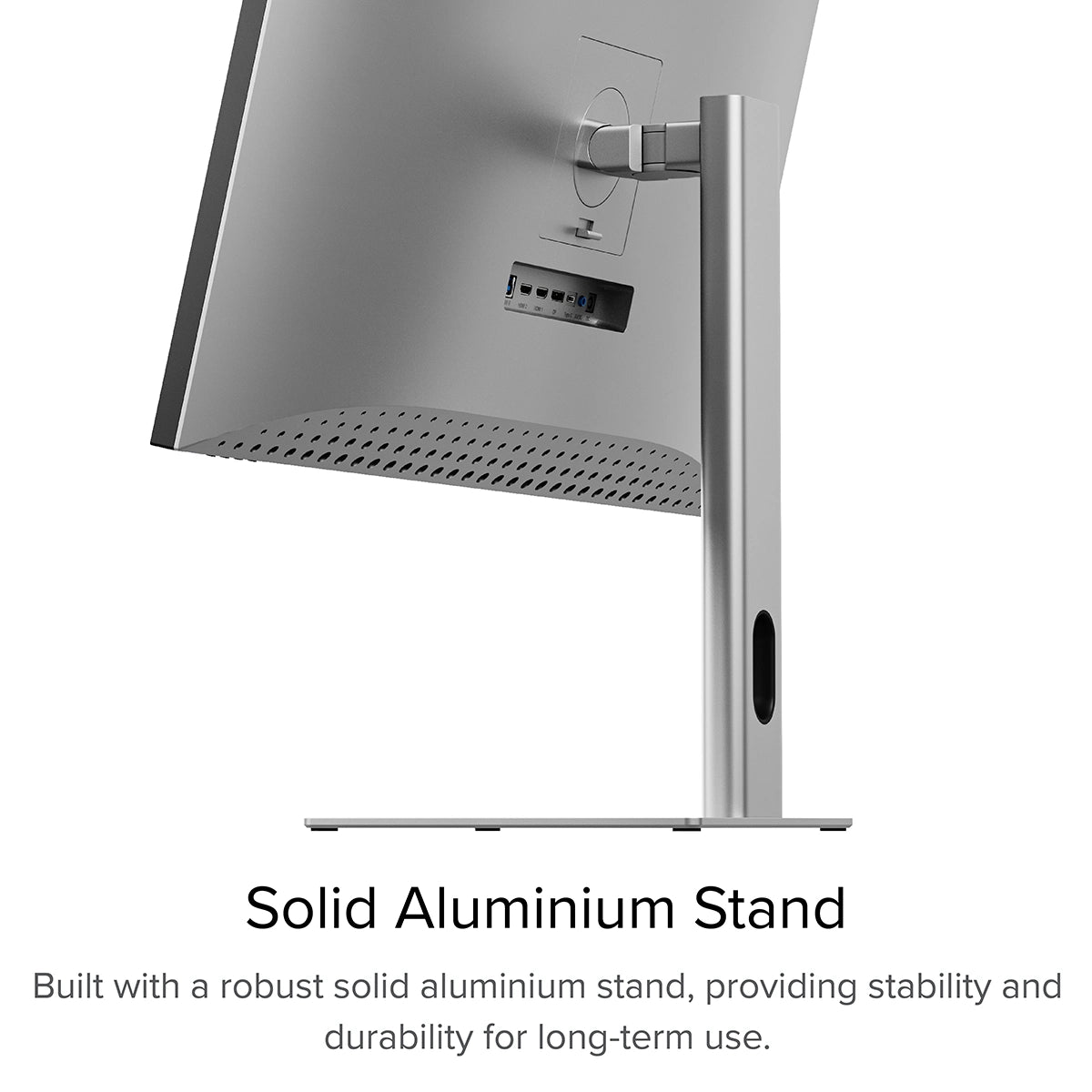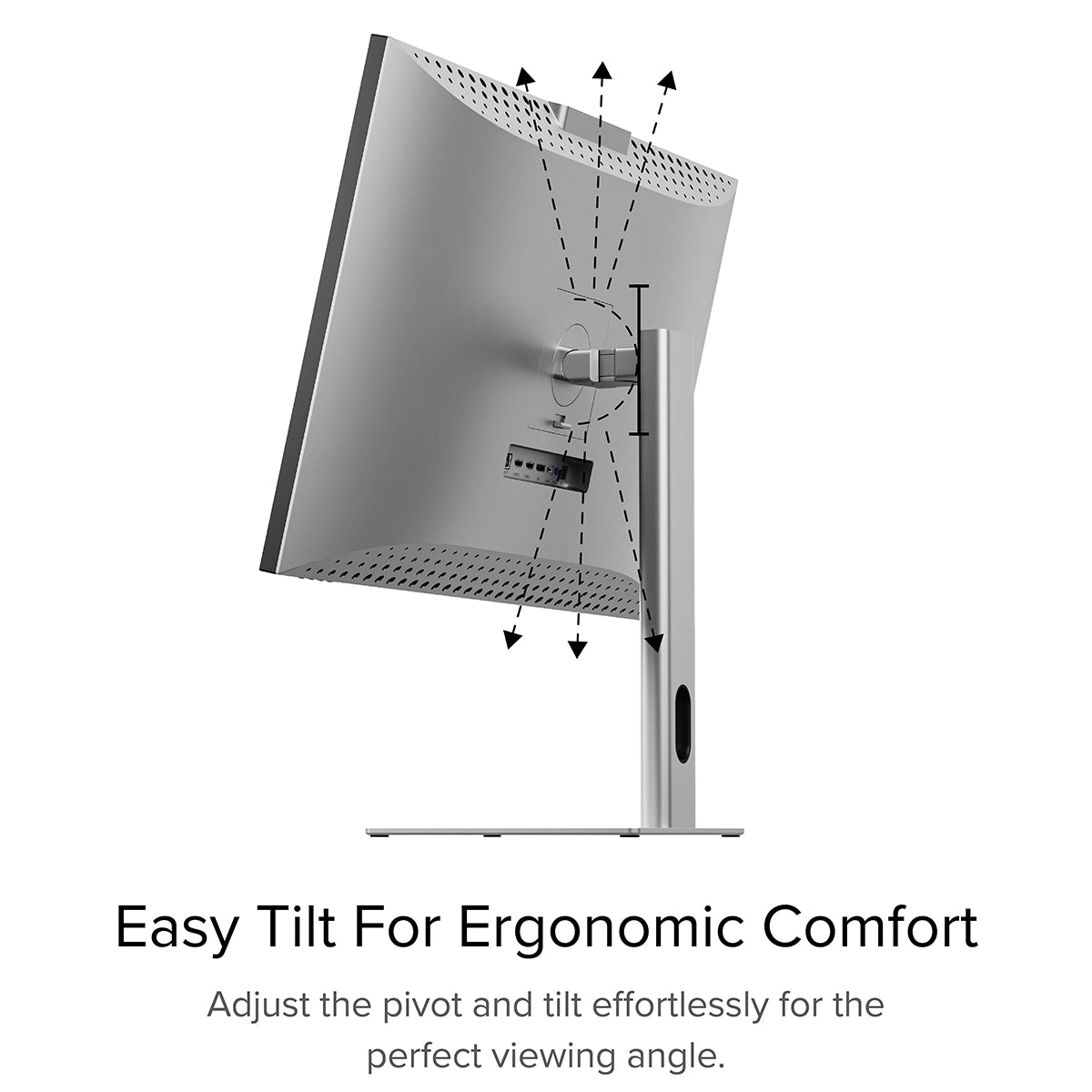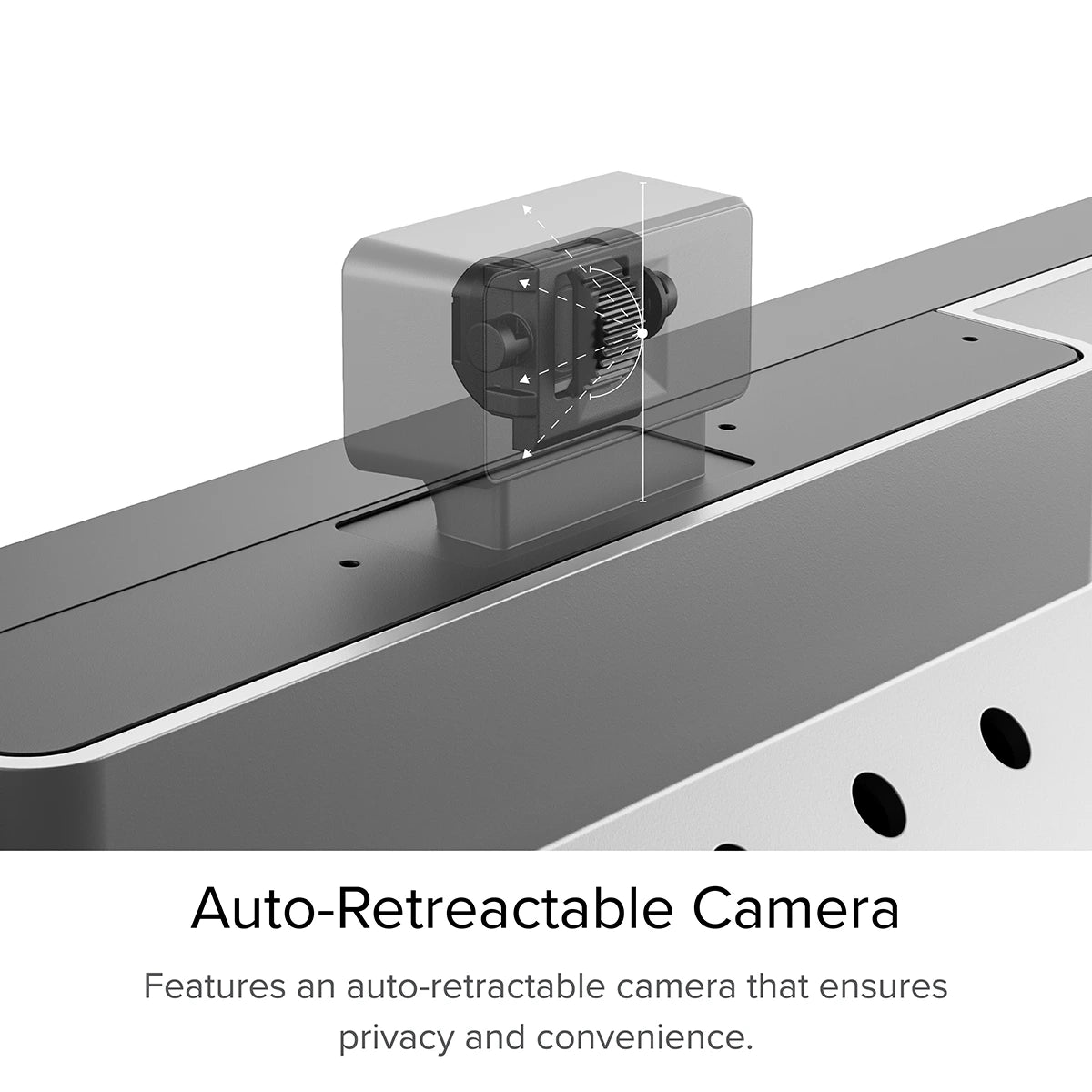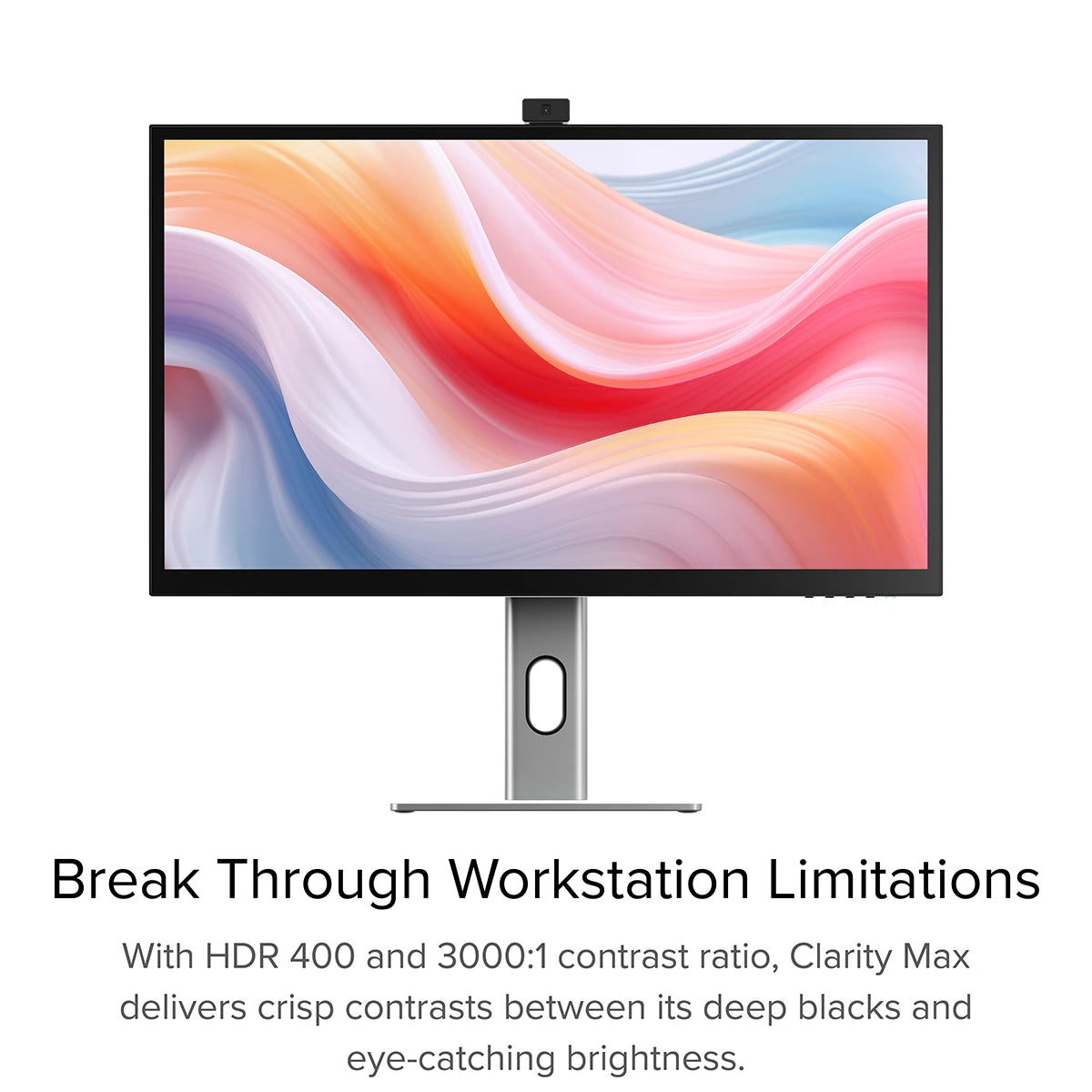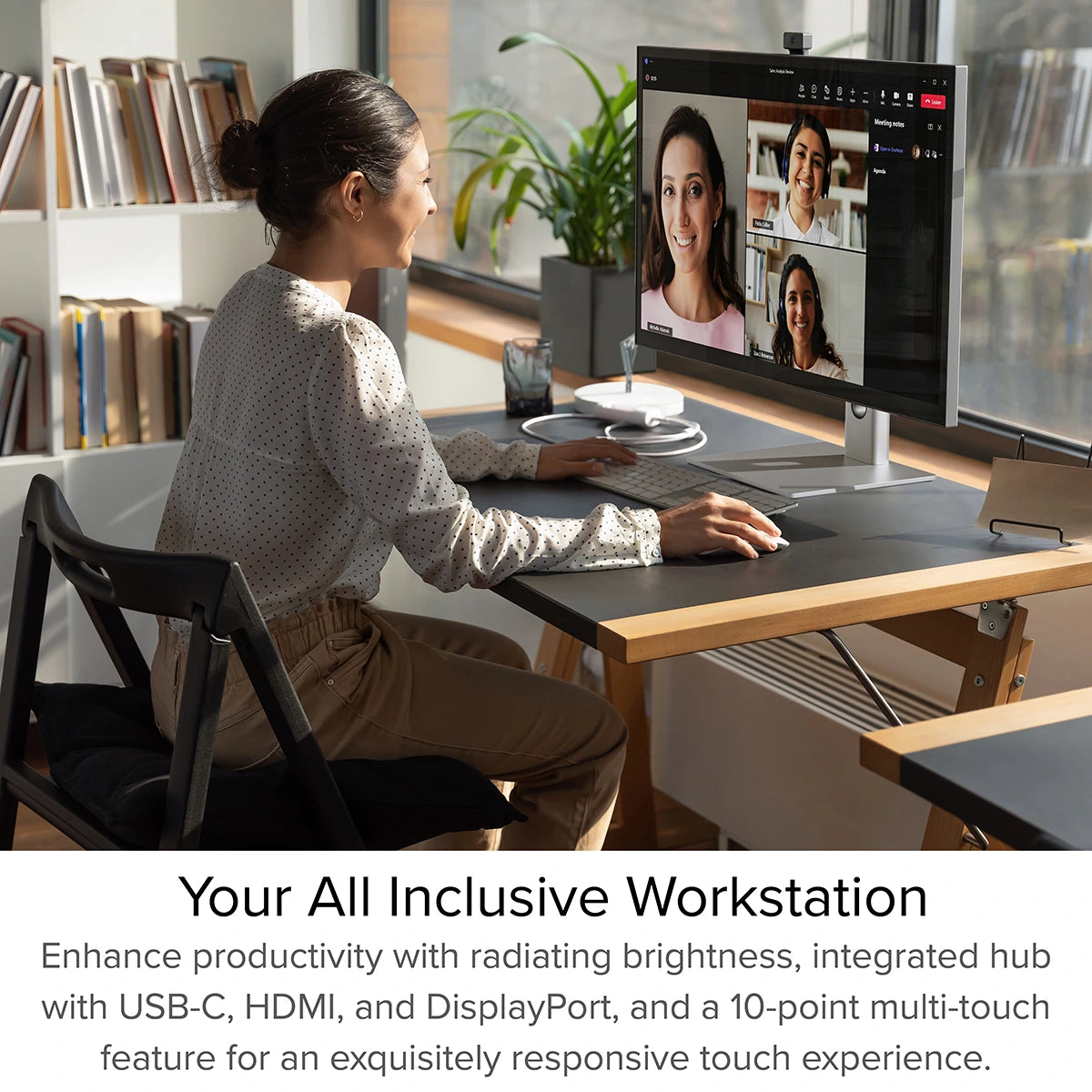一般的な
Clarity、Clarity Pro、Clarity Pro Touch の違いは何ですか?
Pro および Pro Touch は、Clarity Monitor のアップグレード バージョンで、オリジナルの Clarity をデジタル アーティストにとって貴重なツールにするスタジオ品質のディスプレイを維持しながら、いくつかの優れた追加機能を導入しています。
Clarity と Clarity Pro の主な違いは、Pro にはモニターに 8MP Web カメラが組み込まれていることです。
このスマート Web カメラは、ビデオ通話を開始すると自動的に上部からスライドし、通話が終了すると下にスライドして戻ります。これにより、レンズをきれいな状態に保ち、プライバシーを保護します。
Clarity Pro Touch には、内蔵 Web カメラと「ワングラス ソリューション」10 ポイント タッチスクリーンの両方が搭載されています。
計算式は、Clarity (4K スタジオ品質のモニター) + Pro (スマート内蔵 Web カメラ) + Touch (タッチスクリーン) です。
Clarity と Pro/Pro Touch にはもう 1 つの違いがあります。Clarity の 90W と比較して、パススルー充電は 65W しかなく、コンピューターをそれほど速く充電できません。これは、Web カメラ用に 25 W を予約する必要があるためです。
Clarity でラップトップを充電するにはどうすればよいですか?
ラップトップ(最大65W)でラップトップを充電するには、必要なワット数をサポートするUSB-Cケーブルを介してモニターに接続するだけです。
ただし、コンピューター上のPD(電力供給)と互換性のあるUSB-Cポートに接続する必要があります。
これらは、ラップトップのポートの横にあるバッテリーアイコンの存在によって識別される場合がありますが、多くの場合、ユーザーマニュアルまたはメーカーのWebサイトをチェックして、どのUSB-CポートがPDをサポートしているかを把握する必要があります。
すべてのThunderbolt 3および4ポートはPDをサポートしています。
Clarity の USB-A ポートはどのように使用すればよいですか?
Clarityの2つのリアUSB-Aポートに接続したコンピューターにアクセスするには、コンピューターが次のことを確認する必要があります。
どちらかを介して透明度に接続されています:
- 1。ClarityのUSB-Cポート
- 2。ClarityのUSB-Bポート
Clarityの「Active USB」モードは、コンピューターに接続しているのと同じUSBポートに設定されています。
Clarityの「Active USB」モードを変更するには、Clarityのメインメニューの「その他の設定」メニューで「USBスイッチ」に移動します。
たとえば、コンピューターがUSB-Cを介してClarityに接続されている場合、「USBスイッチ」メニューで「Type-C」を選択します。
Clarity は VESA マウントをサポートしていますか?
はい、Clarity は 100x100mm VESA マウントと互換性があり、4 本の取り付けネジが付属しています。
新しいモニターを組み立てるにはどうすればよいですか?
次の組み立て手順は、製品マニュアルにも記載されています。
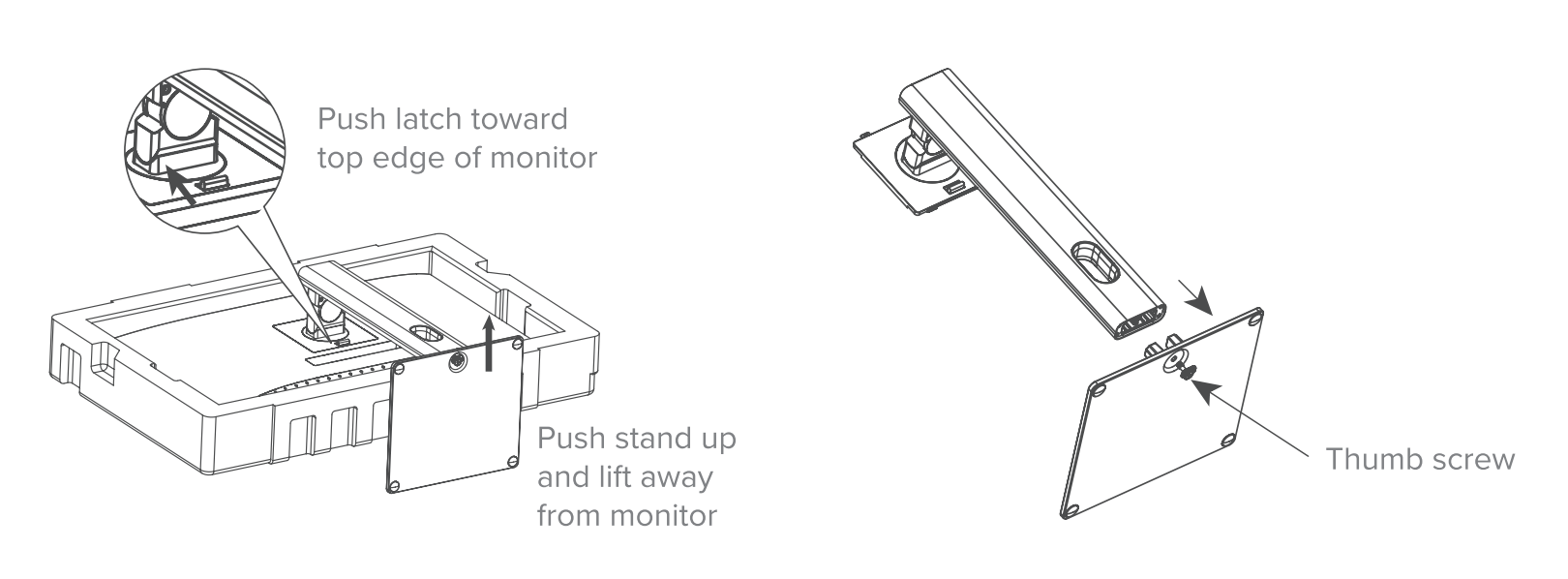
スタンドのステムとベースを保護袋から取り出します。ステムをベースに差し込み、ベースの下のつまみネジで固定します。ディスプレイをフォームハウジングに入れたまま、スタンド ステムの上部にある 2 つのラッチを Clarity ディスプレイのノッチに合わせます。背面プレートを Clarity にそっと押し込むと、カチッと音がして所定の位置に収まります。モニターをフォームから持ち上げて、ディスプレイの重量が支えられたままであることを確認します。
トラブルシューティング
USB-C経由でClarityに接続しました。ビデオを取得できないのはなぜですか?
USB-C 経由で Clarity に接続するには、「DP Alt Mode」と互換性のある USB-C ポート、または Thunderbolt 3/4 ポートに接続する必要があります。DP Alt Mode と互換性のある USB-C ポートには、 「DP」記号が付いていますが、多くの場合、通常の USB-C ポートと同じです。 USB-C ポートの横に記号がない場合は、製品マニュアルまたは製造元の Web サイトを参照して、どのポートが DP Alt Mode と互換性があるかを確認する必要があります。お使いのコンピュータが USB-C DP Alt Mode をサポートしていない場合は、または Thunderbolt 3/4 の場合は、HDMI または DisplayPort 経由で接続することをお勧めします。お使いのラップトップがこれらをサポートしていない場合は、ALOGIC Universal Dock を使用して接続できます。これは、DisplayLink テクノロジーを活用して、非 DP Alt Mode USB-C 接続経由でビデオを配信します。
コンピューターをスリープ モードから復帰させても、Clarity が再びオンになりません。
場合によっては、接続されたコンピューターからのウェイクアップ信号を明確に認識しないことが可能です。この問題は、ドックを介してClarityがコンピューターに接続されている場合に最も頻繁に発生します。
問題を解決するには、電源ボタンを2回押して明確に再起動します。接続されたデバイスを起動シーケンスの一部として認識する必要があります。
この問題が続く場合は、次の手順を試して問題を分離することをお勧めします。
- 1.明確さをコンピューターに直接接続します
- 2。別のケーブルまたはポートで接続してみてください。
- •すなわち。 USB-Cの代わりにDisplayPortを使用します
- 3.コンピューターのオペレーティングシステムを更新します。
あなたの問題が再発し、これらの手順がそれを解決するのに役立ちない場合は、Alogicサポートに連絡してください(
support@alogic.co).
HDR を選択できないのはなぜですか?
HDR を選択できない場合 ([画像設定] メニューに表示されない)、次の 2 つの理由のいずれかが考えられます。
1. USB-C を使用して Clarity に接続しています。 HDR は、HDMI または DisplayPort 経由で接続されている場合にのみ利用できます。
2. モニターを SRGB、均一性、または Adobe RGB モードで使用しています。これらのビデオ プリセットは両方とも、限られた色域にわたって完璧な色を再現するように設計されています。 HDR はこれらの限られた色域外の色を生成するため、同時に使用することはできません。 HDR を再度有効にするには、プロフェッショナル設定メニューで「標準」モードに戻します。
画面を回転しても、鮮明さが横向きと縦向きに切り替わりません。
画面を物理的に回転させたときに、Clarity がポートレート モードとランドスケープ モードを自動的に切り替えない場合は、画面の「重力センサー」が無効になっている可能性があります。この機能を使用するには、「その他の設定」メニューでこれを再度有効にします。
ラップトップが充電されないのはなぜですか?
すべてのラップトップの USB-C ポートが USB-C Power Delivery を使用した充電をサポートしているわけではありません。多くのラップトップは、USB-C ポートの 1 つでの充電のみをサポートしています。
充電ケーブルが充電をサポートしているラップトップのポートに接続されていることを確認してください。
Clarity のスピーカーが動作しないのはなぜですか?
Clarity のスピーカーを使用するには、コンピュータの設定でアクティブなサウンド出力デバイスとして「27F34KCPD」を選択する必要があります。また、Clarity の背面 3.5 mm オーディオ ポートにオーディオ デバイスが接続されている場合、Clarity のスピーカーは機能しません。
ウェブカメラ
Clarity Pro のウェブカメラの解像度はどれくらいですか?
Clarity Pro のウェブカメラには 8MP センサー、つまり 800 万ピクセルが搭載されています。これは 4K 画像とほぼ同等です。
Clarity Pro のウェブカメラにはマイクが付いていますか?
はい、Clarity Pro の Web カメラには、音声をキャプチャするための 4 つのマイクのアレイが含まれています。
Clarity Pro のスマート Web カメラはどのようなプログラムをサポートしていますか?
Clarity Proのスマートウェブカメラは、コンピューターのオペレーティングシステム(MacOS、Windows、Chrome)が、各アプリケーションとの特定の統合ではなく、ウェブカメラフィードにアクセスしようとするたびに上下にスライドします。
その結果、ウェブカメラは、ウェブカメラにアクセスしようとするプログラムで動作します。
これには、次のようなビデオ会議プログラムが含まれます。
マイクロソフトチーム
Skype
Google Meet
スラック
Cisco WebEx
ズーム
会議に行く
次のようなライブストリーミングプログラムと同様に
オープン放送局ソフトウェア(OBS)
xplit
retremlabs
ウェブカメラのフレームを調整するにはどうすればよいですか?
ウェブカメラのフレーミングを調整するには、まずウェブカメラをスライドさせる必要があります。
Webカメラを必要とするプログラムを開く - Windows 11では、MacOSで「カメラ」アプリまたは「写真ブース」をお勧めします。
このアプリケーションを開き、アクティブなカメラをClarity Proに切り替えます。これは、フォトブースの「カメラ」メニューを使用したり、カメラの「スイッチカメラ」ボタンを押したりすることができます。以下を参照してください。
Clarity Proのウェブカメラを有効にすると、モニターからスライドします。カメラの背面にあるスクロールホイールを使用して、垂直フレーミングを調整できるようになりました。
私のコンピューターでは Clarity Pro の Web カメラが見えません。
Clarity Pro の Web カメラが機能するには、コンピューターがモニターの USB-C ポートまたは USB-B ポートに接続されている必要があります。
次に、アクティブな USB ポートが同じ (USB-C または USB-B) に設定されていることを確認する必要があります。これは、モニターの「USB オプション」メニューの「USB スイッチ」設定を介して設定できます。
これら 2 つが正しくても、システムで利用可能な Web カメラ (27C4KPDW または 27C4KPDWT として表示) に Clarity Pro の Web カメラが表示されない場合は、モニターとコンピューターを再起動します。
それでも Web カメラが表示されない場合は、ALOGIC サポート (support@alogic.co) にご連絡ください。問題の解決をお手伝いします。
Clarity Pro のウェブカメラは滑り落ちません。
1. まず、Clarity の Web カメラをシャーシに押し戻そうとしないでください。これにより、モーターが永久に損傷する可能性があります。
2 次に、Web カメラにアクセスしているプログラムがすべて閉じられていることを確認します。これには、メッセージング、ライブストリーミング、音声録音、およびビデオ キャプチャ アプリケーションが含まれる場合があります。
3 Clarity のアクティブ USB が、コンピュータと Clarity、USB-C または USB-B を接続する USB ケーブルに設定されていることを確認します。このオプションは、Clarity のメニューで [USB オプション] --> [USB スイッチ] に移動すると見つかります。
4 これらのプログラムを閉じても Clarity の Web カメラが格納されない場合は、コードを一度抜き差しして、Clarity をコンピュータに再接続してみてください。
5 これで問題が解決しない場合は、Clarity を再起動し、次にコンピュータを再起動してみてください。
6Clarity を別のコンピューターに接続してみます。
7Clarity の Web カメラがまだ外側の位置で固定されている場合は、次の手順についてのアドバイスが必要なため、当社の専門技術サポート (support@alogic.co) までご連絡ください。
ビデオ
Clarity はどの解像度をサポートしていますか?
Clarity は、横向きモードで最大 4K (3840 x 2160 ピクセル) の解像度、または縦向きモードで最大 2160 x 3840 の解像度をサポートします。
Clarity の最大リフレッシュ レートは 60Hz です。
Clarity は、より低い解像度とリフレッシュ レートでも使用できますが、サポートはモニターが接続されているホスト デバイス (コンピューター) によって異なります。
Clarity は HDR をサポートしていますか?
はい、Clarity は HDR (ハイ ダイナミック レンジ) 600 出力をサポートしています。
HDR を有効にするには、Clarity のホーム メニューを開き、[画像設定]、[HDR] の順に移動します。
Clarity には、次の 3 つの HDR モードから選択できます。
1.HDR
2.標準
3. HDRムービーのHDRデザイン
通常の使用や画像の閲覧には HDR スタンダード、HDR 対応の映画やビデオ ゲームを楽しむには HDR ムービー、色の精度が重要な作業には HDR デザインをお勧めします。
Clarity の色はどのくらい正確ですか?
Clarity モニターはビジュアル アーティスト向けに設計されたモニターとして、高い色精度を実現するように設計されており、次の仕様になっています。
彩度 (NTSC): 130%
彩度 (DCI-P3): 97%
彩度(SRGB): 100%
彩度(Adobe RGB): 99%
平均ΔE: < 1
Clarity にはピクチャ イン ピクチャ モードがありますか?
はい、Clarity はいくつかのピクチャ イン ピクチャ モードをサポートしています。











 JAPAN
JAPAN USA
USA Canada
Canada Australia
Australia New Zealand
New Zealand UK
UK Europe
Europe India
India Singapore
Singapore UAE
UAE ログイン
ログイン